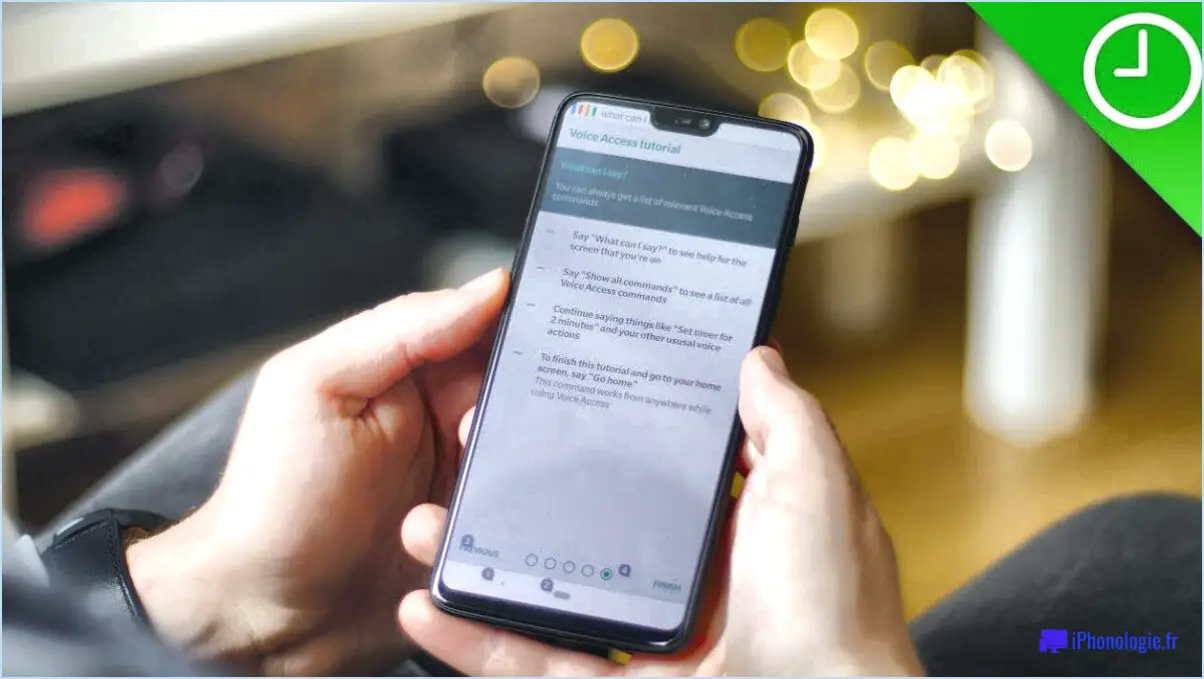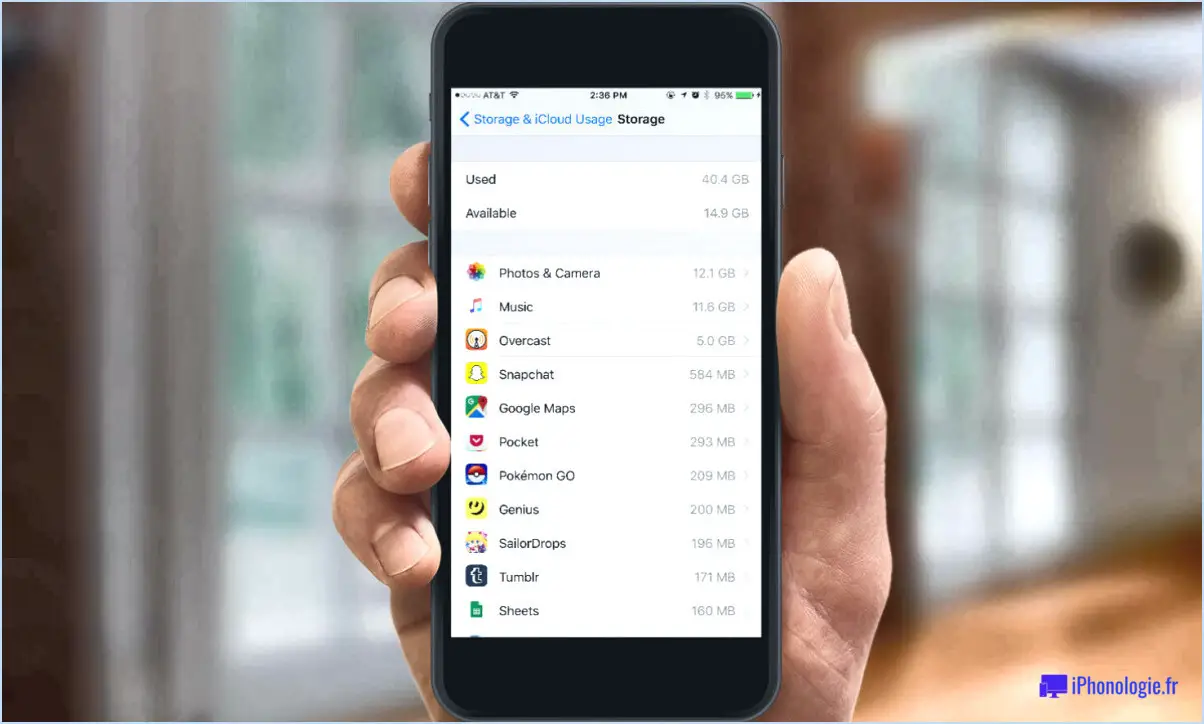Comment monter une carte sd externe sous android?

Pour monter une carte SD externe sur votre appareil Android, suivez les étapes suivantes pour une intégration transparente :
- Accédez à Paramètres : Commencez par ouvrir l'application Paramètres sur votre appareil Android. Vous trouverez généralement cette application dans votre tiroir d'applications ou en balayant le panneau de notification vers le bas et en appuyant sur l'icône en forme d'engrenage.
- Naviguez jusqu'à Stockage : Dans le menu Paramètres, faites défiler vers le bas ou recherchez l'option "Stockage". C'est là que vous pouvez gérer les paramètres de stockage de votre appareil, y compris votre carte SD externe.
- Vérifier le stockage actuel : Dans la section Stockage, vous verrez un aperçu de l'utilisation de l'espace de stockage de votre appareil. Elle indique l'espace utilisé et l'espace restant disponible. Ces informations peuvent vous aider à gérer efficacement votre espace de stockage.
- Sélectionnez Stockage par défaut : Recherchez une option relative aux paramètres de stockage par défaut. Elle peut être intitulée "Emplacement par défaut" ou "Emplacement de stockage" pour le nouveau contenu. Appuyez sur cette option pour définir votre carte SD externe comme emplacement de stockage par défaut.
- Choisissez Carte SD : Un menu s'affiche, indiquant les options de stockage disponibles. Sélectionnez votre carte SD externe dans la liste. Ainsi, toutes les nouvelles applications, photos, vidéos et autres contenus seront enregistrés directement sur la carte SD plutôt que sur le stockage interne.
- Confirmez la sélection : Après avoir sélectionné la carte SD, vous serez peut-être invité à confirmer votre choix. Cela permet d'éviter les modifications accidentelles. Confirmez votre sélection pour continuer.
- Redémarrez si nécessaire : Dans certains cas, vous devrez redémarrer votre appareil pour que les modifications prennent effet. Cela permet de s'assurer que votre appareil Android reconnaît la carte SD comme l'emplacement de stockage principal.
N'oubliez pas que la formulation et la présentation exactes de ces étapes peuvent varier légèrement en fonction du fabricant de votre appareil Android et de la version du système d'exploitation qu'il utilise. Si vous rencontrez des difficultés, consultez le manuel d'utilisation de votre appareil ou les ressources d'assistance du fabricant pour obtenir des conseils spécifiques.
En suivant ces étapes, vous serez en mesure de monter de manière transparente votre carte SD externe sur votre appareil Android, d'étendre votre capacité de stockage et d'organiser votre contenu de manière plus efficace.
Pourquoi le montage de la carte SD ne fonctionne-t-il pas?
Si votre carte SD ne fonctionne pas, il peut y avoir plusieurs raisons à ce problème :
- Insertion incorrecte : Assurez-vous que la carte est complètement insérée dans la fente jusqu'à ce qu'elle s'enclenche fermement.
- Corruption : Si le problème persiste avec une autre carte SD, la corruption peut en être la cause. Essayez de formater la carte sur votre ordinateur.
- Compatibilité : Vérifiez si la carte SD est compatible avec votre appareil. Tous les appareils ne prennent pas en charge tous les types de cartes.
- Dommages physiques : Inspectez la carte pour vérifier qu'elle n'est pas endommagée physiquement ou qu'elle n'est pas sale. Une carte endommagée peut ne pas fonctionner correctement.
- Problèmes de pilote : Mettez à jour ou réinstallez les pilotes nécessaires au fonctionnement de la carte.
- Carte verrouillée : Certaines cartes SD sont dotées d'un interrupteur de protection contre l'écriture. Assurez-vous qu'il n'est pas en position verrouillée.
- Mises à jour du système : Un logiciel obsolète peut entraîner des problèmes de compatibilité. Assurez-vous que le logiciel de votre appareil est à jour.
En tenant compte de ces possibilités, vous pouvez dépanner et éventuellement résoudre le problème de votre carte SD.
Comment monter une carte SD dans Windows?
Pour monter une carte SD dans Windows, commencez par insérer la carte dans le lecteur de carte SD de votre ordinateur. Lancez ensuite l'explorateur de fichiers et identifiez la carte SD dans la colonne de gauche. Utilisez la fonction de clic droit sur la carte SD et choisissez l'option "Monter". La carte SD sera alors montée avec succès et accessible dans la section "Mon ordinateur" ou "Ce PC".
Comment visualiser ma carte SD?
Pour visualiser votre carte SD sur votre ordinateur, suivez les étapes suivantes :
- Insérez la carte SD: Commencez par insérer votre carte SD dans une fente de lecteur de carte SD de votre ordinateur ou dans un périphérique de lecture de carte SD externe.
- Ouvrez l'Explorateur de fichiers (Windows) ou le Finder (Mac).: Accédez au système de gestion des fichiers de votre ordinateur en ouvrant l'Explorateur de fichiers si vous utilisez Windows ou le Finder si vous utilisez un Mac.
- Localisez la carte SD: Dans la barre latérale gauche de l'Explorateur de fichiers ou du Finder, vous devriez voir une liste de périphériques et de lecteurs. Recherchez votre carte SD ; elle peut être étiquetée avec son nom ou en tant que lecteur amovible.
- Accéder à la carte SD: Double-cliquez sur l'icône de la carte SD pour l'ouvrir. Cette action affichera le contenu de votre carte SD, vous permettant de visualiser et d'interagir avec vos fichiers.
- Visualiser et gérer les fichiers: Vous pouvez désormais parcourir, copier, déplacer ou supprimer des fichiers sur votre carte SD à l'aide de l'interface de l'explorateur de fichiers.
N'oubliez pas d'éjecter la carte SD en toute sécurité lorsque vous avez terminé pour éviter la corruption des données.
Comment réparer une carte SD non détectée?
Si votre carte SD n'est pas détectée, suivez les étapes suivantes pour la réparer :
- Vérifiez l'insertion : Assurez-vous que la carte SD est correctement insérée dans la fente.
- Redémarrer l'appareil : Essayez de redémarrer votre appareil pour réactualiser les connexions.
- Reformater la carte SD : Accédez à Paramètres > Stockage, appuyez sur la carte SD et sélectionnez reformater.
Comment connecter ma carte Micro SD à mon ordinateur?
Pour connecter votre carte Micro SD à votre ordinateur, utilisez les méthodes suivantes :
- Fente intégrée : De nombreux ordinateurs disposent d'un emplacement sur le côté ou à l'avant pour l'insertion directe d'une carte.
- Adaptateur USB : Utilisez un adaptateur pour relier la carte à un port USB.
Les deux options facilitent le transfert et la gestion des fichiers.
Comment faire en sorte que Windows 10 reconnaisse ma carte SD?
Pour que Windows 10 reconnaisse votre carte SD :
- Insérez la carte dans votre ordinateur.
- Ouvrez l'Explorateur de fichiers et allez sur Cet ordinateur.
- Recherchez votre carte SD sous Périphériques avec stockage amovible.
- Si elle n'est pas visible, résolvez le problème en procédant comme suit :
- Cliquez avec le bouton droit de la souris sur Démarrer, choisissez Gestionnaire de périphériques.
- Développez Disques durs.
- Cliquez avec le bouton droit de la souris sur l'entrée de votre carte SD et sélectionnez Désinstaller.
- Éjectez et réinsérez la carte SD.
- Dans le Gestionnaire de périphériques, cliquez sur "Rechercher les modifications matérielles".
- Votre carte SD devrait maintenant être reconnue.
Comment connecter ma carte SD à mon ordinateur sans lecteur de carte?
Pour connecter votre carte SD à votre ordinateur sans lecteur de carte, envisagez les options suivantes :
- Adaptateur de carte SD : Utilisez un petit adaptateur en plastique ou en métal qui s'adapte à la carte SD et comporte un trou. Insérez-le dans le lecteur de carte SD de votre ordinateur.
- Lecteur de carte SD USB : Utilisez un appareil rectangulaire compact qui se branche sur le port USB de votre ordinateur. Il est doté d'une fente pour carte SD afin d'en faciliter l'insertion.
Pourquoi mon ordinateur portable ne lit-il pas ma carte SD?
Votre ordinateur portable peut ne pas lire votre carte SD pour plusieurs raisons :
- Insertion incorrecte: Assurez-vous que la carte SD est correctement insérée dans le lecteur de cartes, les contacts dorés orientés vers le bas et complètement enfoncés.
- Carte SD défectueuse: Essayez la carte dans un autre appareil pour déterminer si le problème vient de la carte elle-même.
- Problèmes de pilote: Des pilotes de lecteur de carte obsolètes ou manquants peuvent entraîner des problèmes de compatibilité.
- Poussière ou débris: La présence de saletés dans le logement de la carte peut empêcher une connexion correcte. Nettoyez délicatement la fente et réinsérez la carte.
- Format de la carte: Des formats incompatibles peuvent rendre les cartes illisibles. Vérifiez si l'ordinateur portable prend en charge le format de votre carte.
- Redémarrage du système: Un simple redémarrage peut résoudre les problèmes temporaires entravant la détection de la carte.
- Mises à jour du système d'exploitation: Assurez-vous que votre système d'exploitation est mis à jour pour prendre en charge le lecteur de cartes.
- Défaut matériel: Un lecteur de cartes défectueux peut être à l'origine de ce problème. Une réparation professionnelle peut s'avérer nécessaire.
N'oubliez pas de suivre ces étapes de manière systématique pour identifier et résoudre le problème.